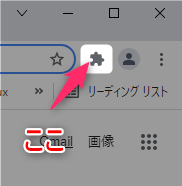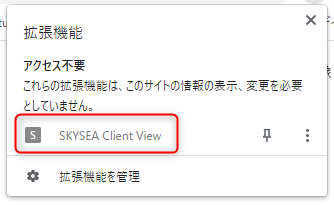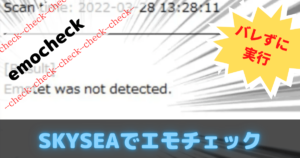skyseaがインストールされているのか確認をしたい
上記のお悩みを解決します。
- skyseaがインストールされているのか確認する2つの方法
- skyseaがインストールされているのか気になっている方
それでは本題に入ります。
目次
skyseaがインストールされているか確認する2つの方法
結論です。
skyseaがインストールされているか確認する2つの方法は下記です。
2つの確認方法
- Googlechromeから確認(簡単で早い)
- タスクマネージャーから確認
簡単に解説をします。
Googlechromeから確認(簡単で早い)
GoogleChromeを社内で使用の方向けです。
秒で分かるよ!
STEP
右上のパズルのマークみたいなボタンをクリック
STEP
拡張機能で『SKYSEA Client View』があるのかを確認
社内でChromeを使っている場合は、拡張機能を確認するのがイチバン簡単で手っ取り早いです。
管理者がskyseaをインストールしたときに、自動的にGoogleChromeに拡張機能が追加されます。ただし、skyseaの拡張機能で注意すべき点が2つあります。
下記記事にまとめています。
あわせて読みたい
SKYSEA導入時に注意すべきChrome拡張機能の設定ポイント2つ
skyseaのChrome拡張機能で注意することはある? 上記のお悩みを解決します。 本記事の内容 skyseaのChrome拡張機能の2つの注意点 本記事の根拠 私はskyseaの管理者です…
タスクマネージャーから確認
全ユーザー向けのお話です。
タスクマネージャーからskyseaがインストールされているのか確認する方法です。
簡単3ステップ
STEP
画面下のタスクバーを右クリック
タスクマネージャー

STEP
S列を探して、『SKYSEA』の文字があるか?
SKYSEAは入っていましたか?
先述しましたが、システム管理者はSKYSEA導入を秘密にしていることがあります。
気になった方はいちど調べておくことをオススメします。(知らないほうが幸せかも?)
ちなみに、タスクマネージャーからタスクの終了をしたとしてもSKYSEAのサービスは自動で再起動してきます。
私の環境下だと、約30秒後に起動しました。(ただし、サービス終了後の30秒間はリアルタイム監視は不可能となっていました)
\noteに【本当は内緒にしたい】本業情シスのサボるための技術をまとめました。/
皆様のおかげで、2025年11月に累計250冊を突破いたしました。
本当に嬉しいです。いつもありがとうございます。
SKYSEA管理者だからこそ、考案することができた方法になっています。
(公にはしたくない内容のため、当ブログでは書くことができませんでした。)
まとめ
skyseaがインストールされているのか気になりますよね。
おさらいをします。
2つの確認方法
- Googlechromeから確認(簡単で早い)
- タスクマネージャーから確認
どうでしたか?
skyseaはインストールされていましたか?
skyseaが勝手に入れられていたからと言って、憤慨することはありません。
管理者は、あなたを監視するためにskyseaを導入しているわけではありません。
イチバンの目的は『会社の資産を守るため』です。
有事の際にログを確認することが多いと思われるので、神経質になる必要はないと感じています。以上です。
SKYSEAはアンインストールする方法も存在します。
管理者がSKYSEAをアンインストールするときの手順が気になる方は【skysea】アンインストールする方法をご覧になってください。
\noteに【本当は内緒にしたい】本業情シスのサボるための技術をまとめました。/
皆様のおかげで、2025年11月に累計250冊を突破いたしました。
本当に嬉しいです。いつもありがとうございます。
SKYSEA管理者だからこそ、考案することができた方法になっています。
(公にはしたくない内容のため、当ブログでは書くことができませんでした。)
 困っている人
困っている人